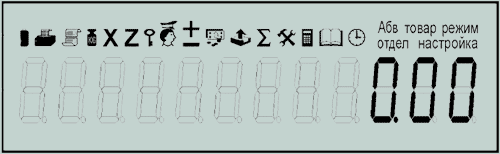|
Орион 100Ф 1. Ошибки выводимые на дисплееПри включении в сеть 220В издает непрерывный писк (звук) — 00 Ошибка программного обеспечения, обратитесь в сервисный центр. 02 Зарезервирована для будущих версий. 04 Аккумулятор разряжен, подключить блок питания к ККТ. «ОБ.СБРОС» — Если включение первое, то это означает — настройки ККТ полностью обнулены, для продолжения работы нажать клавишу Итог. «80.00.00. FF-F1» — выкл. и вкл. ККТ -1 Ошибка обмена с ФН Обратитесь в АСЦ. -20 Исчерпан ресурс хранения ФД в ФН Передать фискальные данные ОФД. — Пояснение -21 Превышено время ожидания передачи ФД из ФН. Обеспечьте связь с ОФД и передайте фискальные данные. -23 ФН: Неверный период между операциями. Проверьте дату и время в ККТ и ФН. — Решение -32 ФН отклонил квитанцию. Ошибки при получении подтверждения от ОФД. Проверить правильность настройки ОФД. Обратитесь в АСЦ или ОФД. -72 Сервер не ответил. Ошибки при получении подтверждения от ОФД. Проверить правильность настройки ОФД. Обратитесь в АСЦ или ОФД.
-73 Обмен с ОФД заблокирован. Зарегистрируйте ККТ в режиме передачи данных. Убедитесь, что установленный ФН – от данной ККТ. Убедитесь, что ФН в фискальном режиме. -85 ФН уже закрыт Замените ФН, Обратитесь в АСЦ. -86 Ошибка в данных о регистрации Сбой хранения данных. Обратитесь в АСЦ.
-87 Обнаружено расхождение ИНН. ИНН указанный в регистрационных данных не соответствует ИНН в ФН. -101 Ошибка протокола. Проверить соединение с ОФД, Обратитесь в АСЦ. -102 Ошибка связи с ФН. Ошибка связи с ФН, Обратитесь в АСЦ. -103 Ошибка протокола. Проверить соединение с ОФД, Обратитесь в АСЦ.
-104 Товар отсутствует в базе. Код товара отсутствует в базе товаров. -107 Отсутствует серийный номер. Обратитесь в АСЦ. -108 Ошибка серийного номера. Обратитесь в АСЦ. -109 Ошибка регистрации. Обратитесь в АСЦ.
-110 Сбой модуля связи. Сбой работы модуля сотовой связи, обратитесь в АСЦ. -112 Ошибка хранения. Сбой хранения в энергонезависимой памяти, сделайте переинициализацию. Обратитесь в АСЦ. -113 ФН не обнаружен. ФН неисправен или отсутствует. Установите новый ФН. Обратитесь в АСЦ.
-114 ФН не соответствует ККТ. Номер ФН не соответствует номеру в регистрационных данных в памяти ККТ. Убедитесь, что установленный ФН – от данной ККТ. -119 Переполнение накопительного регистра при его восстановлении из ФН. Обратитесь в АСЦ.
-120 Обрыв связи с ОФД. ККТ автоматически повторит попытку установления связи.
-124 Ошибка файла. Неправильный файл настроек ККТ на USB флэш-накопителе. Запишите правильный файл настроек. Просмотров: 34872 Автор: Нуруллин И.Н. Дата: 2017-04-13 Добавить Ваш комментарий: Комментарии к этому тексту: Как устранить ошибку код 93, касса Орион 100Ф, не возможно закрыть и открыть смену |
Технологическое обнуление на кассовом аппарате Орион 100Ф проводится в большинстве случаев после обновления прошивки.
Порядок действий:
1. Выключите питание на ККТ.
2. Вскройте корпус ККТ. Для этого переверните аппарат и открутите четыре винта, которые соединяют обе части корпуса. После этого отсоедините верхнюю часть корпуса, чтобы получить доступ к основной плате.
3. Для ККТ версии 02 (принтер с белым шлейфом) кратковременно замкните контакты конденсатора С37 (на рисунке выделен красным).
Для ККТ версии 03 (принтер с оранжевым шлейфом) кратковременно замкните контакты конденсатора С10 (на рисунке выделен красным).
Примечание. Для замыкания контактов можно использовать любой металлический предмет: пинцет, скрепку, ножницы и т. п.
4. Соберите ККТ.
5. Включите питание на ККТ. В случае успешного техобнуления на индикаторе аппарата отобразится «ОБ. СБРОС».
Примечание. Если соответствующее сообщение («ОБ. СБРОС») не появилось, то необходимо выключить ККТ и еще раз замкнуть контакты на соответствующем конденсаторе.
6. Для завершения процедуры техобнуления нажмите клавишу [ИТОГ].
- 0
- 1
- 2
- 3
- 4
- 5
Добавлено: 9-01-2019, 20:22
7 604
Похожие публикации
Перейти к контенту

Кассовый аппарат Орион-100Ф может оказаться максимально знакомым устройством для тех людей, которые до этого активно эксплуатировали другую модель от этого производителя – ОРИОН-100К. Разница между этими аппаратами заключается только в том, что более свежий вариант является уже полноценной онлайн-кассой. То есть, присутствует возможность подключения к интернету посредством Wi-Fi или GSM.
Особенности оборудования:
- Прекрасно подходит для тех, кто работает с ЕГАИС.
- В устройстве уже есть калькулятор, поэтому устанавливать дополнительное оборудование не требуется.
- Наличие аккумуляторной батареи позволяет использовать аппарат в автономном режиме.
- Производитель обеспечил возможность подключения различных дополнительных устройств к онлайн-кассе. Например, USB-клавиатуры или сканера штрих-кодов.
К сожалению, но все подобное оборудование имеет одну общую особенность – оператор постоянно сталкивается при использовании кассового аппарата с различными ошибками. И не всегда есть возможность найти описание той или иной проблемы. А значит, найти быстрое решение очередного сбоя.
Мы решили оказать помочь в подобной ситуации, и собрали в одной статье основные варианты кодов ошибок, с их описанием, с которыми можно столкнуться при эксплуатации онлайн-кассы Орион-100Ф.
Итак, на индикаторе ошибка. Что делать? Чтобы вернуть оборудование в полноценно рабочее состоянии, нужно знать описание только или иной проблемы. Именно эту информацию мы и готовы вам предоставить ниже.
Коды, которые можно встретить на экране или оповещаются звуком:
- Нет кода, звуковой сигнал. Кассир, использующий онлайн-кассу, делает какое-то неверное действие. Чтобы продолжить, необходимо задействовать клавишу «С»;
- 00. Проблемы с ПО. Необходимо связаться с представителями сервисного центра, чтобы решить проблему;
- 01. Еще одна ситуация, решить которую можно только в СЦ. Касается она проблемы с используемой памятью устройства;
- 03. Необходимо удостоверится в наличии бумаги для печати или в правильности ее заправки. После этого требуется нажать на «Пр. итог»;
- 04. Система сообщает о том, что используемая АКБ имеет очень низкий уровень заряда;
- 05. Этот код сигнализирует о серьезном перегреве встроенного принтера;
- 06. Проблемы с БОФД. Для решения проблемы требуется обращение в АСЦ;
- +-. Появляется на экране, если наблюдается переполнение счетчика или чека. Либо в итоге получается отрицательный результат. Для решения необходимо выполнить закрытие чека.
Все остальные коды ошибок появляются непосредственно на распечатывающемся чеке:
- -1. Проблемы с фискальным накопителем. Рекомендуется обратиться за помощью в сервисный центр;
- -2. Система определяет состояние ФН как некорректное. Необходимо убедиться в отсутствии открытых документов, в правильном состоянии рабочей смены;
- -3. Неисправность накопителя. Нужна помощь квалифицированных специалистов;
- -4. Фактически тоже самое, что и в предыдущей ситуации. Решение аналогичное;
- -5. Требуется замена фискального накопителя, так как его эксплуатационный срок закончился;
- -6. Накопитель находится в переполненном состоянии и требуется его замена;
- -7. Необходимо выставить правильные временные настройки для фискального накопителя;
- -8. Система сигнализирует о том, что какие-то запрашиваемые данные не были обнаружены в накопителе;
- -18. КС накопителя фискальных данных полностью исчерпал свой ресурс. Естественно, требуется замена;
- -20. Код сигнализирует о том, что документы, которые необходимо отправить в ОФД, слишком долго хранятся в накопителе. Нужно убедиться в том, что интернет-соединение доступно для оборудования;
- -21. Практически полностью идентичная ситуация. Нужно передать данные в ОФД, а для этого требуется установить связь с удаленным сервером;
- -22. Рабочая смена превысила допустимые двадцать четыре часа. Ее нужно закрыть, а перед открытием новой потребуется обязательно сделать отчет «Оборот по текущей смене с закрытием»;
- -23. Требуется синхронизация временных параметров между фискальным накопителем и ККТ;
- Коды с -32 по -37. Связаны с проблемой обработки квитанций. Рекомендуется проверить корректность введенных настроек ОФД. И если проблема не решается, обратиться сначала к представителям ОФД, затем – в сервисный центр;
- -67. Код сигнализирует про отсутствие ЮСБ-накопителя. Для продолжения работы необходимо его подключение к ККТ;
- -68. Таким образом оператору сообщается о том, что электронный журнал практически полностью заполнен – нужно выполнить его очистку;
- -69. Идентичная ситуация. Требуется сохранение и очистка электронного журнала. Либо его полное отключение в случае такой возможности;
- -70. Ситуация возникает, если система начинает считать электронный журнал испорченным. Необходима очистка или полное отключение. При повторении сбоя – обратиться в АСЦ;
- -72. Возникает при попытке установить связь с удаленным сервером ОФД. Рекомендуется перепроверить настройки. В случае необходимости – связаться с представителями АСЦ и ОФД;
- -73. Возникла блокировка при передаче данных в ОФД. Убедиться в наличии регистрации ККТ, затем – в соответствии ФН и в том, что накопитель находится именно в фискальном режиме работы;
- -74. При попытке отправить документ возник сбой. Обычно повторная попытка передачи осуществляется автоматически;
- -75. Сбой при получении ответа от удаленного сервера;
- -76. Возникли проблемы с доступом к удаленному серверу. Убедиться в корректности используемых настроек ОФД;
- -78. Необходимо переключить ККТ в режим регистрации операций «Приход», чтобы продолжить оформление чеков для ЕГАИС;
- -79. В настройках указан некорректный IP-адрес;
- -81. Кассир пытается уместить в одном чеке более ста позиций, что недопустимо;
- -82. Проблема при попытке передачи документа в УТМ;
- -83. Регистрационный отчет не был отправлен в ОФД. Убедиться в возможности интернет-соединения;
- -84. Проблемы с используемым программным обеспечением. Решается специалистами сервисного центра;
- -85. Требуется замена фискального накопителя;
- -86. Ошибка регистрационных данных. Для решения – обратиться в АСЦ;
- -87. Необходимо перепроверить и указать корректный ИНН;
- -88. Требуется регистрация ККТ;
- -89. Попытка еще раз выполнить регистрационную процедуру ККТ, что недопустимо;
- -90. Аналогичная ситуация, только она касается регистрации фискального накопителя. Перерегистрировать еще раз ФН нельзя;
- -91. Несоответствие номера регистрации ККТ, заводского номера устройства и ИНН компании. Требуется установка правильного фискального накопителя;
- -92. Запрет на осуществление какой-то операции из-за того, что в ОФД не были переданы какие-то документы. Изначально нужно убедиться в успешной передаче данных;
- -93. Сигнализирует о невозможности подготовки отчета о закрытой смене. Изначально нужно открыть новую смену;
- -94. Операция требует закрытия смены для своего успешного завершения;
- -95. Сбой временных настроек ККТ;
- -96. Кассир пытается использовать СНО, которая отсутствует в ККТ;
- -97. Попытка выполнить перерегистрацию с указанием запрещенной причины для этой процедуры;
- -98. ККТ находится в некорректном рабочем режиме;
- -99. Выбранный тип регистрации ККТ является неверным;
- -100. Обобщенная логическая ошибка. Решается только при обращении в в АСЦ;
- -101. Возникает при ошибке протокола, что является следствием отсутствием связи с ОФД;
- -102. Попытка подсоединиться к ФН не удалась. Требуется помощь специалистов;
- -103. Еще одна ошибка протокола при отсутствии возможности интернет-подключения к удаленным серверам ОФД;
- -104. Система сообщает про невозможность обнаружения в базе вводимого кода товара – он отсутствует;
- -105. Попытка присвоить штрих-код, хотя он уже используется для другого товара. Или заменить, или откорректировать штрих-код для старой продукции;
- Коды с -106 по -109. Возникают при регистрационных сбоях или ошибках, связанных с серийными номерами. Исправляются только в сервисном центре;
- -110. Неисправен используемый модуль мобильной связи. Рекомендуется обратиться к опытным специалистам;
- -111. Отсутствие инициализации БОФД, что приводит к пустоте области данных. Решается в АСЦ;
- -112. Требуется переинициализация памяти, так как возникла ошибка хранения. Нужно обращение в СЦ;
- -113. Код сигнализирует про неисправность или физическое отсутствие фискального накопителя;
- -114. Требуется установка фискального накопителя, который подходит для используемой ККТ;
- -115. Необходимо запустить перерегистрацию ФН после его замены. Причина – замена фискального накопителя;
- -116. Критический сбой накопителя, который решается только заменой ФН;
- -117. Необходимо инициировать процедуру заполнения чека с самого начала;
- -118. Кассир ошибочно установил неправильные настройки налогов, которые не соответствуют действующему законодательству;
- -119. Проблема с переполнение накопительного регистра. Решение – обращение в АСЦ;
- -120. При попытке подключения к удаленным серверам ОФД произошел сбой. Повторная попытка будет осуществлена автоматически;
- -121. Неправильные настройки Wi-Fi или GSM-сети;
- -122. Необходимо подключение к ККТ ЮСБ-накопителя;
- -123. Система не может обнаружить на подключенном ЮСБ-накопителе специальный файл настроек, который имеет расширение .dat;
- -124. Обнаруженный файл настроек является неверным. Его требуется заменить на корректный;
- -125. Файл настроек записан не в правильном формате. Должно быть расширение .dat.
Очень надеемся, что вся размещенная информация в этой статье вам обязательно пригодится.
17364
30 января 2018 в 13:10
Инструкция кассира
- Утром кассир снимает X-отчёт
- Днём кассир пробивает чеки
- Вечером кассир снимает Z-отчёт
Содержание:
- Как открывается смена
- Распечатка простого чека по свободной цене
- Пробитие простого чека по свободной цене
- Калькуляция стоимости товара по цене и количеству
- Пробитие чека с подсчётом сдачи
- Пробитие простого чека по безналичному расчёту
- Отправление простого чека по СМС
- Распечатка чека из базы товаров и услуг
- Как распечатать чек из базы товаров и услуг
- Распечатка чека из базы товаров и услуг по цене и количеству
- Пробитие чека из базы товаров и услуг с подсчётом сдачи
- Пробитие чека из базы товаров и услуг по безналичному расчёту
- Отправление чека из базы данных товаров и услуг по СМС
- Распечатка чека возврата
- Чек возврата по сумме
- Чек возврата по коду товара
- Чек возврата по сумме по безналичному расчёту
- Чек возврата по коду товара по безналичному расчёту
- Аннулирование чека
- Внесение наличных в кассу
- Выдача наличных из кассы
- Как ввести кассу в режим формирования отчётов
- Как вывести X-отчёт (справка об обороте по текущей смене)
- Как вывести Z-отчёт (отчёт о закрытии смены)
Как открывается смена
Включите ККТ Орион 100Ф, после того как на дисплее появится дата и время совершите нажатие на клавишу ИТОГ, после чего будет распечатан чек:
ВНИМАНИЕ!
НЕТ ОТКРЫТОЙ СМЕНЫ! ОТКРЫТЬ?
- КЛ. РЕЖИМ – ОТМЕНА, ИТОГ – ДА
- Нажатием клавиши ИТОГ вызовите открытие смены, в этот же момент будет распечатан отчёт об открытии смены, на дисплее будет отображён 0. Онлайн касса готова к пробитию чеков.
Распечатка простого чека по свободной цене
- Пробитие простого чека по свободной цене
- Стоимость продажи -> номер отдела (допустим 2 отд. ) ->ИТОГ
Калькуляция стоимости товара по цене и количеству
Внесите кол-во товара -> * -> стоимость продажи -> номер отдела (допустим 2 отд. ) -> ИТОГ
Пробитие чека с подсчётом сдачи
Стоимость продажи -> номер отдела (допустим 2 отд. ) ->сумма покупателя -> ИТОГ
Пробитие простого чека по безналичному расчёту
Стоимость продажи -> номер отдела (допустим 2 отд. ) -> НАСТРОЙКА -> 1
Отправление простого чека по СМС
НАСТРОЙКА -> номер телефона клиента (10 символов, без начальных префиксов «8» либо «+7») -> ИТОГ-> стоимость продажи -> номер отдела (допустим 2 отд. ) -> ИТОГ
Распечатка чека из базы товаров и услуг
ТОВАР -> код товара -> ИТОГ-> стоимость товара -> номер отдела (допустим 2 отд. ) ->ИТОГ
Распечатка чека из базы товаров и услуг по цене и количеству
Внесите кол-во товара -> * -> ТОВАР -> код товара -> ИТОГ -> стоимость товара ->номер отдела (допустим 2 отд. ) -> ИТОГ
Пробитие чека из базы товаров и услуг с подсчётом сдачи
ТОВАР -> код товара -> ИТОГ-> стоимость товара -> номер отдела (допустим 2 отд. ) ->сумма покупателя ->ИТОГ
Пробитие чека из базы товаров и услуг по безналичному расчёту
ТОВАР -> код товара -> ИТОГ-> стоимость товара -> номер отдела (допустим 2 отд. ) ->НАСТРОЙКА->1.
Отправление чека из базы данных товаров и услуг по СМС
НАСТРОЙКА -> номер телефона покупателя (10 символов, без начальных префиксов «8» или «+7») -> ИТОГ-> ТОВАР->код товара -> ИТОГ > стоимость товара -> номер отдела (допустим 2 отд. ) -> ИТОГ
Распечатка чека возврата
Чек возврата по сумме
ВОЗВРАТ -> сумма продажи -> номер отдела (допустим 2 отд. ) > ИТОГ
Чек возврата по коду товара
ВОЗВРАТ -> ТОВАР -> код товара -> ИТОГ-> стоимость товара -> номер отдела (допустим 2 отд. ) -> ИТОГ
Чек возврата по сумме по безналичному расчёту
ВОЗВРАТ -> сумма продажи -> номер отдела (допустим 2 отд. ) -> НАСТРОЙКА -> 1
Чек возврата по коду товара по безналичному расчёту
ВОЗВРАТ -> ТОВАР -> код товара -> ИТОГ-> стоимость товара -> номер отдела (допустим 2 отд. ) -> НАСТРОЙКА -> 1
Аннулирование чека
Можно произвести аннуляцию чека до его закрытия, то есть до последнего нажатия клавиши ИТОГ. Нажатием клавишу АННУЛИР чек можно отменить полностью. После этого на дисплей будет выведено сообщение АН 0, после чего нажмите ИТОГ. Это приведёт к аннуляции чека, на дисплей будет выведен 0 и можно будет продолжать работу.
Внесение наличных в кассу
ВНЕСЕНИЕ -> сумма внесения -> ИТОГ
Выдача наличных из кассы
ВЫПЛАТА-> сумма выплаты -> ИТОГ
Как ввести кассу в режим формирования отчётов
Как вывести X-отчёт (справка об обороте по текущей смене)
Несколько раз нажмите клавишу РЕЖИМ до появления на дисплее сообщения ВЫБОР 2, после этого два раза нажмите ИТОГ -> ИТОГ.
Как вывести Z-отчёт (отчёт о закрытии смены)
Несколько раз нажмите клавишу РЕЖИМ до появления на дисплее сообщения ВЫБОР 3, после этого два раза нажмите ИТОГ -> ИТОГ.
————————————————————-
Данные: программирование
Опции для регистрации выбираются нажатием клавиш + и –. Работа проводится в режиме налогового инспектора, визуализируется мужчиной в кепке на дисплее.
- Выберите опцию -1-, нажмите ИТОГ.
- На дисплее отобразится сообщение —ВЫБОР— и будет произведена распечатка чека с параметрами администратора и кассиров.
- Нажатием клавиши ПР.ИТОГ произведите редактирование параметров.
- Нажатием клавиши ИТОГ завершите редактирование текущего параметра и перейдите к следующему параметру.
- Первый параметр: ИНН ИП или организации (ИНН = XXXXXXXXXXXX, например 0123456789210).
- Второй параметр: регистрационный номер ККТ.
- Третий параметр: система налогообложения (1 – ОСН, 2 – УСН, 3 – УСН – расход, 4 – ЕНВД, 5- ЕСН, 6 – Патент. СНО вводится по шаблону 000000 – где каждый последующий ноль соответствует системе по указанному выше порядку. К примеру, 000006 для Патента или 020400 (для указания двух или более СНО, в этом случае УСН и ЕНВД).
- Четвёртый параметр: режим работы кассового аппарата — 1 – шифрование, 2 – автономный режим, 4 – услуги, 5 – ЕГАИС. Данные вносятся аналогично данным системы налогообложения, но шаблон этого параметра 0000.
- Пятый параметр: тип регистрации кассового аппарата (0 = регистрация, 1= перерегистрация)
- Шестой параметр: применяется только в случае перерегистрации и фиксирует её причину — 1 – замена ФН, 2 – замена ОФД, 3 – изменение реквизитов, 4 – изменение настроек кассового аппарата).
- Седьмой параметр: ИНН ОФД (шаблон XXXXXXXXXXXX).
Текстовые регистрационные данные: программирование
- Выберите опцию -1-, нажмите ИТОГ.
- На дисплее отобразится сообщение —ВЫБОР— и будет произведена распечатка чека с параметрами администратора и кассиров.
- Нажатием клавиши ПР.ИТОГ произведите редактирование параметров.
- Нажатием клавиши ИТОГ завершите редактирование текущего параметра и перейдите к следующему параметру.
- Первый параметр: наименование организации или ИП.
- Второй параметр: юридический адрес организации или ИП.
- Третий параметр: место расчетов (адрес торговой точки или номер автомобиля, с которого производится продажа).
- Четвёртый параметр: наименование ОФД.
- Пятый параметр: url сайта для проверки чека/
- Шестой параметр: адрес электронной почты, с которой будет отправляться чек клиенту.
- Способ ввода текстовых данных описан в разделе Программирование.
Как настроить связь с интернетом
GSM
- Выберите опцию -1-, нажмите ИТОГ.
- На дисплее отобразится сообщение —ВЫБОР— и будет произведена распечатка чека с параметрами администратора и кассиров.
- Нажатием клавиши ПР.ИТОГ произведите редактирование параметров.
- Нажатием клавиши ИТОГ завершите редактирование текущего параметра и перейдите к следующему параметру.
- Первый параметр: наименование организации или ИП.
- Второй параметр: юридический адрес организации или ИП.
- Третий параметр: место расчетов (адрес торговой точки или номер автомобиля, с которого производится продажа).
- Четвёртый параметр: наименование ОФД.
- Пятый параметр: url сайта для проверки чека/
- Шестой параметр: адрес электронной почты, с которой будет отправляться чек клиенту.
- Способ ввода текстовых данных описан в разделе Программирование.
Wi-Fi (исключительно подключение точек доступа с шифрованием WPA2_PSK
- Выберите опцию -10-, нажмите ИТОГ.
- На дисплее отобразится сообщение —ВЫБОР— и будет произведена распечатка чека с параметрами связи.
- Нажатием клавиши ПР.ИТОГ произведите редактирование параметров.
- Нажатием клавиши ИТОГ завершите редактирование текущего параметра и перейдите к следующему параметру.
- №1: имя точки доступа.
- №2: пароль.
- №3: метод шифрования (0 – авто, 1 – TKIP, 2 – AES, 3 – без шифрования)
- №4: IP-адрес — не менять, оставлять данные по умолчанию!
- №5: маска подсети (запросить у системного администратора).
- №6: сетевой шлюз (запросить у системного администратора).
- №7: DNS (запросить у системного администратора).
Обратите особое внимание на то, что все IP-адреса в ККТ вводятся по шаблону ХХХ.ХХХ.ХХХ и все символы должны быть прописаны. К примеру, 192.168.052.003.
Как настроить связь с ОФД
- Выберите опцию -11-, нажмите ИТОГ.
- На дисплее отобразится сообщение —ВЫБОР— и будет произведена распечатка чека с параметрами связи.
- Нажатием клавиши ПР.ИТОГ произведите редактирование параметров.
- Нажатием клавиши ИТОГ завершите редактирование текущего параметра и перейдите к следующему параметру.
- №1: хост.
- №2: порт (шаблон ХХХХХ, к примеру, 07777).
Окончательное закрепление регистрации
- Выберите операцию -3-, нажмите ИТОГ
- На дисплей будет выведено сообщение УВЕРЕН?, будет распечатан проверочный чек с данными по регистрации.
- Если всё верно, нажатием клавиши ИТОГ вызовите распечатку отчёта о регистрации.
—————————————————–
Программирование Орион 100Ф
Содержание
- Распечатка пробного чека с данными о регистрации, фискальному накопителю и номеру контрольно-кассовой техники
- Включение режима программирования
- Дата: программирование
- Заголовок и окончание чека: программирование
- Таблица кодов символов
- Взаимодействие с секциями (отделами) или группами товаров
- Наименование секции: программирование
- Налоги: программирование
- Кассиры: программирование
- Скидки: программирование
- Программирование яркости печати
- База товаров: программирование
Программирование
- Нажатие клавиши ИТОГ приводит к автоматическому вводу паролей. Пароли по умолчанию 000000.
- Распечатка пробного чека с данными о регистрации, фискальному накопителю и номеру контрольно-кассовой техники
- Выберите операцию сервисного режима -4-, нажмите ИТОГ.
- На дисплее будет выведено сообщение -4- ——, будет произведена распечатка чека с параметрами фискального накопителя.
Включение режима программирования
- На дисплее отображается сообщение ВЫБОР 1 (с иконкой мужчина без шляпы) — функция кассовый режим.
- На дисплее отображается сообщение ВЫБОР 2 (с иконкой X) — функция отчётов без гашения.
- На дисплее отображается сообщение ВЫБОР 3 (с иконкой Z) — функция отчётов с гашением.
- На дисплее отображается сообщение ВЫБОР 4 — режим программирования.
- На дисплее отображается сообщение ВЫБОР 5 (с иконкой мужчина в шляпе) — режим регистрации кассового аппарата.
- На дисплее отображается сообщение ВЫБОР 6 (с иконкой принтер) — режим настройки контрастности печати.
- На дисплее отображается сообщение ВЫБОР 7 (с иконкой молоток и ключ) — сервисный режим.
- На дисплее отображается сообщение ВЫБОР 8 (с иконкой книга) — режим работы с фискальным накопителем.
Дата: программирование
- Выберите операцию программирования -4-, нажмите ИТОГ.
- На дисплей будет выведено сообщение ДД.ММ.ГГГГ, нажмите ПР. ИТОГ.
- Внесите актуальную дату, нажмите ИТОГ.
- Повторно введите дату, далее нажмите ИТОГ и РЕЖИМ.
Заголовок и окончание чека: программирование
- Выберите операцию программирования -1-, нажмите ИТОГ.
- На дисплей будет выведено сообщение —ВЫБОР—, далее распечатается чек с заголовком и окончанием.
- Чтобы вводить данные с внешней клавиатуры нажмите ИТОГ.
- Чтобы вводить данные с клавиатуры кассового аппарат нажмите ПР. ИТОГ.
- Обратимся к описанию клавиш и действий, которые вызываются их нажатием:
- + — переход на следующую запрограммированную строку.
- – — переход на предыдущую запрограммированную строку.
- ВЫПЛАТА — переход к редактированию предыдущего символа в строке.
- НАЛОГ — переход к редактированию следующего символа в строке.
- 1 ОТД. — переход от набора букв и символов к набору цифр.
- 2 ОТД.— переход на следующую не запрограммированную строку.
- 3 ОТД. — распечатка кодовой таблицы символов.
- 4 ОТД. — переход между программированием заголовка чека и окончанием чека.
- ВОЗВРАТ — удаление текущей строки.
- ВНЕСЕНИЕ — вставка новой строки между уже запрограммированными строками.
- ПР.ИТОГ — просмотр текущей строки с выводом её на печать.
- ИТОГ — просмотр всего запрограммированного текста в чеке, переход к началу редактирования.
- С — сброс ошибки, переход к началу редактирования без вывода на печать (отмена операции).
- РЕЖИМ — Выход.
Таблица кодов символов
Латинские буквы A, B, C, E, H, K, O, P, T не прописаны отдельно, вместо них разработчик ККТ предлагает использовать кириллические символы аналогичного начертания.
Взаимодействие с секциями (отделами) или группами товаров
- Выберите операцию программирования -5-, нажмите ИТОГ.
- На дисплей будет выведено сообщение —ВЫБОР—, произведётся распечатка данных по отделам
- Нажмите ПР.ИТОГ.
Наименование секции: программирование
- Выберите операцию программирования -5-, нажмите ИТОГ.
- На дисплей будет выведено сообщение —ВЫБОР—, произведётся распечатка чека с параметрами кассиров и администратора.
- Для корректировки параметров нажимайте ПР. ИТОГ.
- Нажатием клавиши ИТОГ осуществляйте подтверждение и переход к следующему параметру.
- №1: выберите секцию (от 1 до 4), нажмите ПР. ИТОГ.
- №2: название отдела (поле для текста).
- №3: блокировка отдела (0 – открыт, 1 – закрыт).
- №4: привязка налоговых ставок к отделам (0 – без НДС, 1 – НДС1, 2 – НДС2 и т.п.)
- №5: фиксированная цена на отдел.
Налоги: программирование
- Выберите опцию -7-, нажмите ИТОГ.
- На дисплее будет выведено сообщение —ВЫБОР—, будет распечатан чек с параметрами кассиров и администратора.
- С целью корректировки параметров нажимайте ПР. ИТОГ на дисплее будет выведено сообщение НС -.
- Нажатием клавиш от 1 до 5 сделайте выбор налоговой ставки.
- Для корректировки выбранной ставки нажмите ПР. ИТОГ.
- Введите необходимое значение.
- Нажмите ИТОГ.
- Рассмотрим параметры НДС, заданные по умолчанию:
- НДС1 — ставка 18%, тип обычный.
- НДС2 — ставка 10%, тип обычный.
- НДС 3 — ставка 0%.
- НДС4 — ставка 18%, тип расчётный.
- НДС5 — ставка 10%, тип расчётный.
- Без НДС — без НДС.
Кассиры: программирование
- Выберите опцию -3-, нажмите ИТОГ.
- На дисплей будет выведено сообщение —ВЫБОР—, произведётся распечатка чека с параметрами кассиров и администратора.
- Чтобы корректировать параметры нажимайте клавишу ПР. ИТОГ.
- Нажатием клавиши ИТОГ осуществляйте подтверждение и переход к следующему параметру.
- №1: выбор кассира (1 – первый кассир, 2 – кассир, 3 – администратор).
- №2: пароль кассира.
- №3: фамилия, имя, отчество кассира.
- №4% ИНН (шаблон – XXXXXXXXXXXX, пример: 012345678910)
Скидки: программирование
- Выберите опцию -8-, нажмите ИТОГ.
- На дисплей будет выведено сообщение —ВЫБОР—, произведётся распечатка чека с параметрами кассиров и администратора.
- Чтобы корректировать параметры нажимайте клавишу ПР. ИТОГ.
- Нажатием клавиши ИТОГ осуществляйте подтверждение и переход к следующему параметру.
- Нажатием клавиш 1, 2, 3 выберите тип скидки или наценки, нажмите клавишу ПР. ИТОГ.
- Введите значение в цифрах.
- Нажмите клавишу ИТОГ.
Программирование яркости печати
Для выбора яркости выберите подходящий режим отображение (см. иконку принтера на дисплее).
База товаров: программирование
- Выберите опцию -8-, нажмите ИТОГ.
- На дисплей будет выведено сообщение —ВЫБОР—, произведётся распечатка чека с параметрами кассиров и администратора.
- Чтобы корректировать параметры нажимайте клавишу ПР. ИТОГ.
- Нажатием клавиши ИТОГ осуществляйте подтверждение и переход к следующему параметру.
- Выберите код товара: от 1 до 19999, нажмите клавишу ИТОГ.
- №1: отдел и цена.
- №2: наименование товара.
- №3: штрих-код.
- №4: количество товара.
- №5: блокировка товара (0 – не блокирован, 1 – заблокирован).
- №6: признак предмета расчёта.
Инструкция ОРИОН-100Ф. Ошибки ОРИОН-100Ф
Скачать Инструкция ОРИОН-100Ф для печати
-
Открытие смены
-
Х-отчет (сменный отчет)
-
Z-отчет (закрытие смены)
-
Чек прихода (продажа)
-
Чек прихода по коду товара
-
Безналичный расчёт (чек прихода)
-
Чек возврата прихода
-
Аннуляция
-
Программирование времени
-
Программирование даты
-
Ошибки ККТ выводимые на индикатор
-
Ошибки ККТ распечатываемые на принтере
-
Руководство в формате pdf
- Настройка связи c ОФД на кассовом аппарате Ореон 100Ф
- Замена ФН на ОРИОН 100Ф
-
Неисправность ФН
———————————————————————
Официальный адрес компании ОРИОН -100Ф
Адрес: 111141, Россия, Москва, Кусковская 20 «А», офис В-202
Единый многоканальный телефон: +7(495) 660-25-66
Технические вопросы и консультации: ts@orion-uta.ru
…………………………………………
Открытие смены
Включить ККТ На индикаторе сначала отобразится:
ОРИОН–100
Затем отобразится текущая дата и время. Проверяем время, при необходимости корректируем клавишами 1 – 9 , 0 .
Для подтверждения времени нажать клавишу Итог
При установленном пароле кассира появится запрос на ввод. Ввести его клавишами 1 – 9 , 0
При отсутствии пароля данный пункт пропускается. На печать выведется запрос на открытие смены.
ВНИМАНИЕ!
НЕТ ОТКРЫТОЙ СМЕНЫ! ОТКРЫТЬ?
КЛ.«РЕЖИМ»-ОТМЕНА, «ИТОГ»-ДА
Согласиться открыть смену, нажать клавишу Итог Распечатается чек открытия смены.
или отказаться, нажав клавишу Режим
…………………………………………
Х-отчёт (сменный отчет)
Нажимать клавишу Режим пока на индикаторе не появится
ВЫБОР 2
Нажать клавишу Итог, на индикаторе отобразиться
–1–
Нажать клавишу Итог, на печать будет выведен сменный Х-отчёт.
ОБОРОТ ПО ТЕКУЩЕЙ СМЕНЕ
– – – – – – – – – – – – – – – –
ОБОРОТ ПО ФН
– – – – – – – – – – – – – – – –
КОЛ. ЧЕКОВ ПРИХ.
70
СУММА ПРИХ.ВСЕГО *21000.00
05.07.17 09:30:05
ЗН ККТ 041722100033
– – – – – – – – – – – – – – – –
…………………………………………
Z-отчет (закрытие смены)
Нажимать клавишу Режим пока на индикаторе не появится
Выбор 3
Нажать клавишу Итог, на индикаторе отобразиться
–1–
Нажать клавишу Итог
на печать будет выведен отчёт о закрытии смены, а затем сменный Z-отчёт.
…………………………………………
Чека прихода (продажа)
Ввести с цифровой клавиатуры клавишами 1 – 9 , 0 , . сумму операции прихода/расхода, на примере сумма 150.
0
☞ 1 ☞ 5 ☞ 0 ☞ . ☞ 0 ☞ 0
150.00
☞ 1отд
1 150.00
☞ Итог
Распечатается чек продажи
…………………………………………
Чека прихода по коду товара
Нажать клавишу Товар .на индикаторе отобразится:
—————-товар
Ввести с цифровой клавиатуры клавишами 1 – 9 , 0 , код товара (услуги)
☞ Итог ввести цену(если не запрограммирована)☞ 1отд ☞ Итог
Распечатается чек
…………………………………………
Безналичный расчёт (чек прихода)
Ввести с цифровой клавиатуры клавишами 1 – 9 , 0 , . сумму операции прихода/расхода, на примере сумма 150.
0
☞ 1 ☞ 5 ☞ 0 ☞ . ☞ 0 ☞ 0
150.00
☞ 1отд
1 150.00
☞ Настройка
БЕЗНАЛ —
☞ 1
Распечатается чек продажи по безналу
…………………………………………
Чек возврата прихода
Нажать клавишу Возврат Ввести с цифровой клавиатуры клавишами 1 – 9 , 0 , . сумму операции возврата, на примере сумма 150.
0
☞ 1 ☞ 5 ☞ 0 ☞ . ☞ 0 ☞ 0
150.00
☞ 1отд
1 150.00
☞ Итог
Распечатается чек возврата продажи
…………………………………………
Аннуляция
При открытом чеке нажать клавишу Аннулир.
На индикаторе отобразится:
АН 00
Нажать клавишу Пр.итог
Нажать клавишу Итог
Аннулирование ВСЕГО чека
При открытом чеке нажать клавишу Аннулир.
На индикаторе отобразится:
АН 00
Нажать клавишу Итог
…………………………………………
Программирование времени
Включить ККТ На индикаторе сначала отобразится:
ОРИОН–100
Затем отобразится текущая дата и время. Проверяем время, при необходимости корректируем клавишами 1 – 9 , 0 .
Для подтверждения времени нажать клавишу Итог
…………………………………………
Программирование даты
ВНИМАНИЕ! Изменение даты может быть выполнено только после проведения Z-отчёта с гашением.
Для этого:
1. Выберите клавишей Режим программирования даты —5—;
2. Нажмите клавишу Итог, при этом на индикаторе появится текущая дата в
формате: ДД ММ ГГГГ, где ДД — число, ММ — месяц, ГГГГ — год;
3. нажмите клавишу Пр. итог при этом на индикаторе замигает первая цифра
числа;
4. введите дату с помощью цифровой клавиатуры;
5. нажмите клавишу Итог, на печать будет выведено следующее сообщение:
ВВЕДИТЕ ДАТУ ПОВТОРНО
6. повторите ввод даты в соответствии с п.3, п.4.
Если дата запрограммировалась, на печать выводится сообщение:
ДАТА ВВЕДЕНА
КОРРЕКТНО.
При ошибке повторного ввода даты, выдаётся сигнал ошибки и выводится предыдущая
дата.
…………………………………………
Ошибки ККТ выводимые на индикатор
| код ошибки | описание и исправление |
|---|---|
| нет кода, звуковой сигнал | Неверное действие кассира, нажать клавишу С для продолжения. |
| 00 | Ошибка программного обеспечения, обратитесь в АСЦ. |
| 01 | Ошибка памяти, обратитесь в АСЦ. |
| 03 | Нет бумаги, или бумага заправлена не верно. После заправки бумаги нажать Пр. итог. |
| 04 | Аккумулятор разряжен. |
| 05 | Перегрев принтера. |
| 06 | Авария или отсутствие БОФД, обратитесь в АСЦ. |
| +- | Переполнение чека, закройте чек. Переполнение счетчиков или отрицательный результат. Нажать С и закрыть чек. |
…………………………………………
Ошибки ККТ распечатываемые на принтере
| код ошибки | описание ошибки | способ решения |
| -1 | Ошибка обмена с ФН. | Обратитесь в АСЦ. |
| -2 | Неверное состояние ФН. | Проверить состояние смены (открыта, закрыта), наличие открытых документов. |
| -3 | Ошибка ФН. | ФН не исправен. Обратитесь в АСЦ. |
| -4 | Ошибка КС ФН. | ФН не исправен. Обратитесь в АСЦ. |
| -5 | Истек срок эксплуатации ФН. | Замените ФН. |
| -6 | ФН переполнен. | Замените ФН. |
| -7 | Неверная дата или время в ФН. | Проверьте дату и время в ФН. |
| -8 | В ФН нет запрошенных данных. | Запрошенные данные отсутствуют в ФН. |
| -18 | Исчерпан ресурс КС ФН. | Замените ФН. |
| -20 | Исчерпан ресурс хранения ФД в ФН. | Передайте фискальные данные в ОФД (проверьте связь с Интернет). |
| -21 | Превышено время ожидания передачи ФД из ФН. | Обеспечьте связь с ОФД и передайте фискальные данные. |
| -22 | Смена длиннее 24 часов. | Смена больше 24 часов. Закрыть смену, сделав отчет «Оборот по текущей смене с закрытием». |
| -23 | ФН: неверный период между операциями. | Проверьте дату и время ККТ и ФН. |
| -32 | ФН отклонил квитанцию. | Ошибки при получении подтверждения от ОФД. Проверить правильность настройки ОФД. Обратитесь в АСЦ или ОФД. |
| -33 | Квитанция с неверным ФП. | |
| -34 | Квитанция с неверным форматом. | |
| -35 | Квитанция с неверным номером ФД. | |
| -36 | Квитанция с неверным номером ФН. | |
| -37 | Квитанция с неверной КС. | |
| -67 | Нет USB накопителя для сохранения. | Перед операцией сохранения журнала подключите к ККТ USB накопитель. |
| -68 | Журнал почти заполнен (не является ошибкой). | Сохраните и очистите электронный журнал. |
| -69 | Журнал заполнен. | Сохраните и очистите электронный журнал. Либо отключите ведение электронного журнала, для снятия блокировки. |
| -70 | Журнал испорчен. | Сохраните и очистите электронный журнал. Либо отключите ведение электронного журнала, для снятия блокировки. При повторном появлении обратитесь в АСЦ. |
| -72 | Сервер не ответил. | Ошибки при получении подтверждения от ОФД. Проверить правильность настройки ОФД. Обратитесь в АСЦ или ОФД. |
| -73 | Обмен с ОФД заблокирован. | Зарегистрируйте ККТ в режиме передачи данных. Убедитесь, что установленный ФН — от данной ККТ и что ФН в фискальном режиме. |
| -74 | Сбой при передачи документа. | Документ будет передан повторно автоматически. |
| -75 | Ответ сервера искажен. | |
| -76 | Нет соединения с сервером. | Проверить правильность настройки ОФД. |
| -78 | Расходная операция в ЕГАИС. | Для оформления чеков ЕГАИС переведите ККТ в режим регистрации операций «Приход». |
| -79 | Неправильный IP. | Правильно введите IP адрес. |
| -81 | Превышен лимит позиций. | Более 100 позиций в чеке, отмените последнюю позицию или весь чек. |
| -82 | Ошибка передачи чека в УТМ. | Устраните указанную в распечатке ошибку УТМ. |
| -83 | Отчет о регистрации еще не передан ОФД. | Проверьте соединение с ОФД и дождитесь передачи отчета. |
| -84 | Сбой ПО. | Сбой ПО ККТ, обратитесь в АСЦ. |
| -85 | ФН уже закрыт. | Замените ФН или обратитесь в АСЦ. |
| -86 | Ошибка данных о регистрации. | Сбой хранения данных. Обратитесь в АСЦ. |
| -87 | Обнаружено расхождение ИНН. | ИНН указанный в регистрационных данных не соответствует ИНН в ФН. |
| -88 | В ККТ нет данных о регистрации. | Зарегистрируйте ККТ. |
| -89 | ККТ уже зарегистрирована. | Допустима только операция перерегистрации. |
| -90 | ФН уже зарегистрирован. | Допустима только операция перерегистрации с причиной, отличной от замены ФН. |
| -91 | РН ККТ не соответствует ЗН и ИНН. | Регистрационный номер ККТ не соответствует заводскому номеру ККТ и ИНН организации. Убедитесь, что установленный ФН — от данной ККТ. |
| -92 | Операция невозможна при наличии непереданных документов. | Обеспечьте передачу данных накопленных документов ОФД перед выполнением операции. |
| -93 | Невозможно при закрытой смене. | Проведение отчета о закрытой смене при закрытой смене. |
| -94 | Невозможно при открытой смене. | Закройте смену перед выполнением операции. |
| -95 | Неверная дата или время. | Проверить дату и время в ККТ. |
| -96 | Неверно задана СНО. | В кассовом режиме выбрана СНО, не указанная при регистрации ККТ. |
| -97 | Неверная причина перерегистрации. | Укажите правильную причину перерегистрации. |
| -98 | Неверно задан режим работы ККТ. | При вводе параметров регистрации указаны несочетаемые режимы работы ККТ. |
| -99 | Неверный тип регистрации ККТ. | При заполнении параметров регистрации указан неверный тип регистрации ККТ. Укажите тип «регистрации» для новой ККТ. Укажите тип «перерегистрации» для ранее зарегистрированной ККТ. |
| -100 | Обобщенная логическая ошибка. | Обратитесь в АСЦ. |
| -101 | Ошибка протокола. | Проверьте соединение с ОФД или обратитесь в АСЦ. |
| -102 | Ошибка связи с ФН. | Ошибка связи с ФН. Обратитесь в АСЦ. |
| -103 | Ошибка протокола. | Проверьте соединение с ОФД или обратитесь в АСЦ. |
| -104 | Товар отсутствует в базе. | Код товара отсутствует в базе товаров. |
| -105 | Дубликат штрих-кода EAN. | В базе уже забит товар с таким штрих-кодом. Замените штрих-код или отредактируйте старый товар. |
| -106 | Только в сервисном режиме. | Обратитесь в АСЦ. |
| -107 | Отсутствует серийный номер. | |
| -108 | Ошибка серийного номера. | |
| -109 | Ошибка регистрации. | |
| -110 | Сбой модуля связи. | Сбой работы модуля сотовой связи. Обратитесь в АСЦ. |
| -111 | Область данных пуста. | БОФД не инициализирован. Обратитесь в АСЦ. |
| -112 | Ошибка хранения. | Сбой хранения в энергонезависимой памяти, выполните переинициализацию. Обратитесь в АСЦ. |
| -113 | ФН не обнаружен. | ФН неисправен или отсутствует. Установите новый ФН или обратитесь в АСЦ. |
| -114 | ФН не соответствует ККТ. | Номер ФН не соответствует номеру в регистрационных данных в памяти ККТ. Убедитесь, что установленный ФН — от данной ККТ. |
| -115 | ФН еще не зарегистрирован. | Произошла замена ФН. Проведите перерегистрацию с причиной «Замена ФН». |
| -116 | ФН заблокирован. | Блокировка ФН из-за критической ошибки. Замените ФН. |
| -117 | Чек не открыт. | Начните оформление чека заново. |
| -118 | Ошибка настройки налогов. | Применены неверные ставки налогов. Введите ставки налогов в соответствии с Налоговым Кодексом РФ. Либо обратитесь в АСЦ. |
| -119 | Переполнение. | Переполнение накопительного регистра при его восстановлении из ФН. Обратитесь в АСЦ. |
| -120 | Обрыв связи. | Обрыв связи с ОФД. ККТ автоматически повторит попытку установления связи. |
| -121 | Проблема сети передачи данных. | Обеспечьте функционирование сети GSM или Wi-Fi. |
| -122 | USB флеш диск не обнаружен (не является ошибкой). | USB флеш-накопитель не подключен к ККТ. |
| -123 | Файл не найден. | Отсутствует файл настроек ККТ на USB накопителе. Убедитесь в наличии файла настроек (расширение файла .dat). |
| -124 | Ошибка файла. | Неправильный файл настроек ККТ на USB накопителе. Запишите правильный файл настроек. |
| -125 | Ошибка формата. | Неправильный формат файла настроек ККТ на USB накопителе. Запишите правильный файл настроек. |
…………………………………………
Руководство в формате pdf
Перейти к контенту

Кассовый аппарат Орион-100Ф может оказаться максимально знакомым устройством для тех людей, которые до этого активно эксплуатировали другую модель от этого производителя – ОРИОН-100К. Разница между этими аппаратами заключается только в том, что более свежий вариант является уже полноценной онлайн-кассой. То есть, присутствует возможность подключения к интернету посредством Wi-Fi или GSM.
Особенности оборудования:
- Прекрасно подходит для тех, кто работает с ЕГАИС.
- В устройстве уже есть калькулятор, поэтому устанавливать дополнительное оборудование не требуется.
- Наличие аккумуляторной батареи позволяет использовать аппарат в автономном режиме.
- Производитель обеспечил возможность подключения различных дополнительных устройств к онлайн-кассе. Например, USB-клавиатуры или сканера штрих-кодов.
К сожалению, но все подобное оборудование имеет одну общую особенность – оператор постоянно сталкивается при использовании кассового аппарата с различными ошибками. И не всегда есть возможность найти описание той или иной проблемы. А значит, найти быстрое решение очередного сбоя.
Мы решили оказать помочь в подобной ситуации, и собрали в одной статье основные варианты кодов ошибок, с их описанием, с которыми можно столкнуться при эксплуатации онлайн-кассы Орион-100Ф.
Итак, на индикаторе ошибка. Что делать? Чтобы вернуть оборудование в полноценно рабочее состоянии, нужно знать описание только или иной проблемы. Именно эту информацию мы и готовы вам предоставить ниже.
Коды, которые можно встретить на экране или оповещаются звуком:
- Нет кода, звуковой сигнал. Кассир, использующий онлайн-кассу, делает какое-то неверное действие. Чтобы продолжить, необходимо задействовать клавишу «С»;
- 00. Проблемы с ПО. Необходимо связаться с представителями сервисного центра, чтобы решить проблему;
- 01. Еще одна ситуация, решить которую можно только в СЦ. Касается она проблемы с используемой памятью устройства;
- 03. Необходимо удостоверится в наличии бумаги для печати или в правильности ее заправки. После этого требуется нажать на «Пр. итог»;
- 04. Система сообщает о том, что используемая АКБ имеет очень низкий уровень заряда;
- 05. Этот код сигнализирует о серьезном перегреве встроенного принтера;
- 06. Проблемы с БОФД. Для решения проблемы требуется обращение в АСЦ;
- +-. Появляется на экране, если наблюдается переполнение счетчика или чека. Либо в итоге получается отрицательный результат. Для решения необходимо выполнить закрытие чека.
Все остальные коды ошибок появляются непосредственно на распечатывающемся чеке:
- -1. Проблемы с фискальным накопителем. Рекомендуется обратиться за помощью в сервисный центр;
- -2. Система определяет состояние ФН как некорректное. Необходимо убедиться в отсутствии открытых документов, в правильном состоянии рабочей смены;
- -3. Неисправность накопителя. Нужна помощь квалифицированных специалистов;
- -4. Фактически тоже самое, что и в предыдущей ситуации. Решение аналогичное;
- -5. Требуется замена фискального накопителя, так как его эксплуатационный срок закончился;
- -6. Накопитель находится в переполненном состоянии и требуется его замена;
- -7. Необходимо выставить правильные временные настройки для фискального накопителя;
- -8. Система сигнализирует о том, что какие-то запрашиваемые данные не были обнаружены в накопителе;
- -18. КС накопителя фискальных данных полностью исчерпал свой ресурс. Естественно, требуется замена;
- -20. Код сигнализирует о том, что документы, которые необходимо отправить в ОФД, слишком долго хранятся в накопителе. Нужно убедиться в том, что интернет-соединение доступно для оборудования;
- -21. Практически полностью идентичная ситуация. Нужно передать данные в ОФД, а для этого требуется установить связь с удаленным сервером;
- -22. Рабочая смена превысила допустимые двадцать четыре часа. Ее нужно закрыть, а перед открытием новой потребуется обязательно сделать отчет «Оборот по текущей смене с закрытием»;
- -23. Требуется синхронизация временных параметров между фискальным накопителем и ККТ;
- Коды с -32 по -37. Связаны с проблемой обработки квитанций. Рекомендуется проверить корректность введенных настроек ОФД. И если проблема не решается, обратиться сначала к представителям ОФД, затем – в сервисный центр;
- -67. Код сигнализирует про отсутствие ЮСБ-накопителя. Для продолжения работы необходимо его подключение к ККТ;
- -68. Таким образом оператору сообщается о том, что электронный журнал практически полностью заполнен – нужно выполнить его очистку;
- -69. Идентичная ситуация. Требуется сохранение и очистка электронного журнала. Либо его полное отключение в случае такой возможности;
- -70. Ситуация возникает, если система начинает считать электронный журнал испорченным. Необходима очистка или полное отключение. При повторении сбоя – обратиться в АСЦ;
- -72. Возникает при попытке установить связь с удаленным сервером ОФД. Рекомендуется перепроверить настройки. В случае необходимости – связаться с представителями АСЦ и ОФД;
- -73. Возникла блокировка при передаче данных в ОФД. Убедиться в наличии регистрации ККТ, затем – в соответствии ФН и в том, что накопитель находится именно в фискальном режиме работы;
- -74. При попытке отправить документ возник сбой. Обычно повторная попытка передачи осуществляется автоматически;
- -75. Сбой при получении ответа от удаленного сервера;
- -76. Возникли проблемы с доступом к удаленному серверу. Убедиться в корректности используемых настроек ОФД;
- -78. Необходимо переключить ККТ в режим регистрации операций «Приход», чтобы продолжить оформление чеков для ЕГАИС;
- -79. В настройках указан некорректный IP-адрес;
- -81. Кассир пытается уместить в одном чеке более ста позиций, что недопустимо;
- -82. Проблема при попытке передачи документа в УТМ;
- -83. Регистрационный отчет не был отправлен в ОФД. Убедиться в возможности интернет-соединения;
- -84. Проблемы с используемым программным обеспечением. Решается специалистами сервисного центра;
- -85. Требуется замена фискального накопителя;
- -86. Ошибка регистрационных данных. Для решения – обратиться в АСЦ;
- -87. Необходимо перепроверить и указать корректный ИНН;
- -88. Требуется регистрация ККТ;
- -89. Попытка еще раз выполнить регистрационную процедуру ККТ, что недопустимо;
- -90. Аналогичная ситуация, только она касается регистрации фискального накопителя. Перерегистрировать еще раз ФН нельзя;
- -91. Несоответствие номера регистрации ККТ, заводского номера устройства и ИНН компании. Требуется установка правильного фискального накопителя;
- -92. Запрет на осуществление какой-то операции из-за того, что в ОФД не были переданы какие-то документы. Изначально нужно убедиться в успешной передаче данных;
- -93. Сигнализирует о невозможности подготовки отчета о закрытой смене. Изначально нужно открыть новую смену;
- -94. Операция требует закрытия смены для своего успешного завершения;
- -95. Сбой временных настроек ККТ;
- -96. Кассир пытается использовать СНО, которая отсутствует в ККТ;
- -97. Попытка выполнить перерегистрацию с указанием запрещенной причины для этой процедуры;
- -98. ККТ находится в некорректном рабочем режиме;
- -99. Выбранный тип регистрации ККТ является неверным;
- -100. Обобщенная логическая ошибка. Решается только при обращении в в АСЦ;
- -101. Возникает при ошибке протокола, что является следствием отсутствием связи с ОФД;
- -102. Попытка подсоединиться к ФН не удалась. Требуется помощь специалистов;
- -103. Еще одна ошибка протокола при отсутствии возможности интернет-подключения к удаленным серверам ОФД;
- -104. Система сообщает про невозможность обнаружения в базе вводимого кода товара – он отсутствует;
- -105. Попытка присвоить штрих-код, хотя он уже используется для другого товара. Или заменить, или откорректировать штрих-код для старой продукции;
- Коды с -106 по -109. Возникают при регистрационных сбоях или ошибках, связанных с серийными номерами. Исправляются только в сервисном центре;
- -110. Неисправен используемый модуль мобильной связи. Рекомендуется обратиться к опытным специалистам;
- -111. Отсутствие инициализации БОФД, что приводит к пустоте области данных. Решается в АСЦ;
- -112. Требуется переинициализация памяти, так как возникла ошибка хранения. Нужно обращение в СЦ;
- -113. Код сигнализирует про неисправность или физическое отсутствие фискального накопителя;
- -114. Требуется установка фискального накопителя, который подходит для используемой ККТ;
- -115. Необходимо запустить перерегистрацию ФН после его замены. Причина – замена фискального накопителя;
- -116. Критический сбой накопителя, который решается только заменой ФН;
- -117. Необходимо инициировать процедуру заполнения чека с самого начала;
- -118. Кассир ошибочно установил неправильные настройки налогов, которые не соответствуют действующему законодательству;
- -119. Проблема с переполнение накопительного регистра. Решение – обращение в АСЦ;
- -120. При попытке подключения к удаленным серверам ОФД произошел сбой. Повторная попытка будет осуществлена автоматически;
- -121. Неправильные настройки Wi-Fi или GSM-сети;
- -122. Необходимо подключение к ККТ ЮСБ-накопителя;
- -123. Система не может обнаружить на подключенном ЮСБ-накопителе специальный файл настроек, который имеет расширение .dat;
- -124. Обнаруженный файл настроек является неверным. Его требуется заменить на корректный;
- -125. Файл настроек записан не в правильном формате. Должно быть расширение .dat.
Очень надеемся, что вся размещенная информация в этой статье вам обязательно пригодится.
Как вас статья?
( 1 оценка, среднее 5 из 5 )
20461
30 января 2018 в 13:10
Инструкция кассира
- Утром кассир снимает X-отчёт
- Днём кассир пробивает чеки
- Вечером кассир снимает Z-отчёт
Содержание:
- Как открывается смена
- Распечатка простого чека по свободной цене
- Пробитие простого чека по свободной цене
- Калькуляция стоимости товара по цене и количеству
- Пробитие чека с подсчётом сдачи
- Пробитие простого чека по безналичному расчёту
- Отправление простого чека по СМС
- Распечатка чека из базы товаров и услуг
- Как распечатать чек из базы товаров и услуг
- Распечатка чека из базы товаров и услуг по цене и количеству
- Пробитие чека из базы товаров и услуг с подсчётом сдачи
- Пробитие чека из базы товаров и услуг по безналичному расчёту
- Отправление чека из базы данных товаров и услуг по СМС
- Распечатка чека возврата
- Чек возврата по сумме
- Чек возврата по коду товара
- Чек возврата по сумме по безналичному расчёту
- Чек возврата по коду товара по безналичному расчёту
- Аннулирование чека
- Внесение наличных в кассу
- Выдача наличных из кассы
- Как ввести кассу в режим формирования отчётов
- Как вывести X-отчёт (справка об обороте по текущей смене)
- Как вывести Z-отчёт (отчёт о закрытии смены)
Как открывается смена
Включите ККТ Орион 100Ф, после того как на дисплее появится дата и время совершите нажатие на клавишу ИТОГ, после чего будет распечатан чек:
ВНИМАНИЕ!
НЕТ ОТКРЫТОЙ СМЕНЫ! ОТКРЫТЬ?
- КЛ. РЕЖИМ – ОТМЕНА, ИТОГ – ДА
- Нажатием клавиши ИТОГ вызовите открытие смены, в этот же момент будет распечатан отчёт об открытии смены, на дисплее будет отображён 0. Онлайн касса готова к пробитию чеков.
Распечатка простого чека по свободной цене
- Пробитие простого чека по свободной цене
- Стоимость продажи -> номер отдела (допустим 2 отд. ) ->ИТОГ
Калькуляция стоимости товара по цене и количеству
Внесите кол-во товара -> * -> стоимость продажи -> номер отдела (допустим 2 отд. ) -> ИТОГ
Пробитие чека с подсчётом сдачи
Стоимость продажи -> номер отдела (допустим 2 отд. ) ->сумма покупателя -> ИТОГ
Пробитие простого чека по безналичному расчёту
Стоимость продажи -> номер отдела (допустим 2 отд. ) -> НАСТРОЙКА -> 1
Отправление простого чека по СМС
НАСТРОЙКА -> номер телефона клиента (10 символов, без начальных префиксов «8» либо «+7») -> ИТОГ-> стоимость продажи -> номер отдела (допустим 2 отд. ) -> ИТОГ
Распечатка чека из базы товаров и услуг
ТОВАР -> код товара -> ИТОГ-> стоимость товара -> номер отдела (допустим 2 отд. ) ->ИТОГ
Распечатка чека из базы товаров и услуг по цене и количеству
Внесите кол-во товара -> * -> ТОВАР -> код товара -> ИТОГ -> стоимость товара ->номер отдела (допустим 2 отд. ) -> ИТОГ
Пробитие чека из базы товаров и услуг с подсчётом сдачи
ТОВАР -> код товара -> ИТОГ-> стоимость товара -> номер отдела (допустим 2 отд. ) ->сумма покупателя ->ИТОГ
Пробитие чека из базы товаров и услуг по безналичному расчёту
ТОВАР -> код товара -> ИТОГ-> стоимость товара -> номер отдела (допустим 2 отд. ) ->НАСТРОЙКА->1.
Отправление чека из базы данных товаров и услуг по СМС
НАСТРОЙКА -> номер телефона покупателя (10 символов, без начальных префиксов «8» или «+7») -> ИТОГ-> ТОВАР->код товара -> ИТОГ > стоимость товара -> номер отдела (допустим 2 отд. ) -> ИТОГ
Распечатка чека возврата
Чек возврата по сумме
ВОЗВРАТ -> сумма продажи -> номер отдела (допустим 2 отд. ) > ИТОГ
Чек возврата по коду товара
ВОЗВРАТ -> ТОВАР -> код товара -> ИТОГ-> стоимость товара -> номер отдела (допустим 2 отд. ) -> ИТОГ
Чек возврата по сумме по безналичному расчёту
ВОЗВРАТ -> сумма продажи -> номер отдела (допустим 2 отд. ) -> НАСТРОЙКА -> 1
Чек возврата по коду товара по безналичному расчёту
ВОЗВРАТ -> ТОВАР -> код товара -> ИТОГ-> стоимость товара -> номер отдела (допустим 2 отд. ) -> НАСТРОЙКА -> 1
Аннулирование чека
Можно произвести аннуляцию чека до его закрытия, то есть до последнего нажатия клавиши ИТОГ. Нажатием клавишу АННУЛИР чек можно отменить полностью. После этого на дисплей будет выведено сообщение АН 0, после чего нажмите ИТОГ. Это приведёт к аннуляции чека, на дисплей будет выведен 0 и можно будет продолжать работу.
Внесение наличных в кассу
ВНЕСЕНИЕ -> сумма внесения -> ИТОГ
Выдача наличных из кассы
ВЫПЛАТА-> сумма выплаты -> ИТОГ
Как ввести кассу в режим формирования отчётов
Как вывести X-отчёт (справка об обороте по текущей смене)
Несколько раз нажмите клавишу РЕЖИМ до появления на дисплее сообщения ВЫБОР 2, после этого два раза нажмите ИТОГ -> ИТОГ.
Как вывести Z-отчёт (отчёт о закрытии смены)
Несколько раз нажмите клавишу РЕЖИМ до появления на дисплее сообщения ВЫБОР 3, после этого два раза нажмите ИТОГ -> ИТОГ.
————————————————————-
Регистрация Орион 100Ф в ФНС
Данные: программирование
Опции для регистрации выбираются нажатием клавиш + и –. Работа проводится в режиме налогового инспектора, визуализируется мужчиной в кепке на дисплее.
- Выберите опцию -1-, нажмите ИТОГ.
- На дисплее отобразится сообщение —ВЫБОР— и будет произведена распечатка чека с параметрами администратора и кассиров.
- Нажатием клавиши ПР.ИТОГ произведите редактирование параметров.
- Нажатием клавиши ИТОГ завершите редактирование текущего параметра и перейдите к следующему параметру.
- Первый параметр: ИНН ИП или организации (ИНН = XXXXXXXXXXXX, например 0123456789210).
- Второй параметр: регистрационный номер ККТ.
- Третий параметр: система налогообложения (1 – ОСН, 2 – УСН, 3 – УСН – расход, 4 – ЕНВД, 5- ЕСН, 6 – Патент. СНО вводится по шаблону 000000 – где каждый последующий ноль соответствует системе по указанному выше порядку. К примеру, 000006 для Патента или 020400 (для указания двух или более СНО, в этом случае УСН и ЕНВД).
- Четвёртый параметр: режим работы кассового аппарата — 1 – шифрование, 2 – автономный режим, 4 – услуги, 5 – ЕГАИС. Данные вносятся аналогично данным системы налогообложения, но шаблон этого параметра 0000.
- Пятый параметр: тип регистрации кассового аппарата (0 = регистрация, 1= перерегистрация)
- Шестой параметр: применяется только в случае перерегистрации и фиксирует её причину — 1 – замена ФН, 2 – замена ОФД, 3 – изменение реквизитов, 4 – изменение настроек кассового аппарата).
- Седьмой параметр: ИНН ОФД (шаблон XXXXXXXXXXXX).
Текстовые регистрационные данные: программирование
- Выберите опцию -1-, нажмите ИТОГ.
- На дисплее отобразится сообщение —ВЫБОР— и будет произведена распечатка чека с параметрами администратора и кассиров.
- Нажатием клавиши ПР.ИТОГ произведите редактирование параметров.
- Нажатием клавиши ИТОГ завершите редактирование текущего параметра и перейдите к следующему параметру.
- Первый параметр: наименование организации или ИП.
- Второй параметр: юридический адрес организации или ИП.
- Третий параметр: место расчетов (адрес торговой точки или номер автомобиля, с которого производится продажа).
- Четвёртый параметр: наименование ОФД.
- Пятый параметр: url сайта для проверки чека/
- Шестой параметр: адрес электронной почты, с которой будет отправляться чек клиенту.
- Способ ввода текстовых данных описан в разделе Программирование.
Как настроить связь с интернетом
GSM
- Выберите опцию -1-, нажмите ИТОГ.
- На дисплее отобразится сообщение —ВЫБОР— и будет произведена распечатка чека с параметрами администратора и кассиров.
- Нажатием клавиши ПР.ИТОГ произведите редактирование параметров.
- Нажатием клавиши ИТОГ завершите редактирование текущего параметра и перейдите к следующему параметру.
- Первый параметр: наименование организации или ИП.
- Второй параметр: юридический адрес организации или ИП.
- Третий параметр: место расчетов (адрес торговой точки или номер автомобиля, с которого производится продажа).
- Четвёртый параметр: наименование ОФД.
- Пятый параметр: url сайта для проверки чека/
- Шестой параметр: адрес электронной почты, с которой будет отправляться чек клиенту.
- Способ ввода текстовых данных описан в разделе Программирование.
Wi-Fi (исключительно подключение точек доступа с шифрованием WPA2_PSK
- Выберите опцию -10-, нажмите ИТОГ.
- На дисплее отобразится сообщение —ВЫБОР— и будет произведена распечатка чека с параметрами связи.
- Нажатием клавиши ПР.ИТОГ произведите редактирование параметров.
- Нажатием клавиши ИТОГ завершите редактирование текущего параметра и перейдите к следующему параметру.
- №1: имя точки доступа.
- №2: пароль.
- №3: метод шифрования (0 – авто, 1 – TKIP, 2 – AES, 3 – без шифрования)
- №4: IP-адрес — не менять, оставлять данные по умолчанию!
- №5: маска подсети (запросить у системного администратора).
- №6: сетевой шлюз (запросить у системного администратора).
- №7: DNS (запросить у системного администратора).
Обратите особое внимание на то, что все IP-адреса в ККТ вводятся по шаблону ХХХ.ХХХ.ХХХ и все символы должны быть прописаны. К примеру, 192.168.052.003.
Как настроить связь с ОФД
- Выберите опцию -11-, нажмите ИТОГ.
- На дисплее отобразится сообщение —ВЫБОР— и будет произведена распечатка чека с параметрами связи.
- Нажатием клавиши ПР.ИТОГ произведите редактирование параметров.
- Нажатием клавиши ИТОГ завершите редактирование текущего параметра и перейдите к следующему параметру.
- №1: хост.
- №2: порт (шаблон ХХХХХ, к примеру, 07777).
Окончательное закрепление регистрации
- Выберите операцию -3-, нажмите ИТОГ
- На дисплей будет выведено сообщение УВЕРЕН?, будет распечатан проверочный чек с данными по регистрации.
- Если всё верно, нажатием клавиши ИТОГ вызовите распечатку отчёта о регистрации.
—————————————————–
Программирование Орион 100Ф
Содержание
- Распечатка пробного чека с данными о регистрации, фискальному накопителю и номеру контрольно-кассовой техники
- Включение режима программирования
- Дата: программирование
- Заголовок и окончание чека: программирование
- Таблица кодов символов
- Взаимодействие с секциями (отделами) или группами товаров
- Наименование секции: программирование
- Налоги: программирование
- Кассиры: программирование
- Скидки: программирование
- Программирование яркости печати
- База товаров: программирование
Программирование
- Нажатие клавиши ИТОГ приводит к автоматическому вводу паролей. Пароли по умолчанию 000000.
- Распечатка пробного чека с данными о регистрации, фискальному накопителю и номеру контрольно-кассовой техники
- Выберите операцию сервисного режима -4-, нажмите ИТОГ.
- На дисплее будет выведено сообщение -4- ——, будет произведена распечатка чека с параметрами фискального накопителя.
Включение режима программирования
- На дисплее отображается сообщение ВЫБОР 1 (с иконкой мужчина без шляпы) — функция кассовый режим.
- На дисплее отображается сообщение ВЫБОР 2 (с иконкой X) — функция отчётов без гашения.
- На дисплее отображается сообщение ВЫБОР 3 (с иконкой Z) — функция отчётов с гашением.
- На дисплее отображается сообщение ВЫБОР 4 — режим программирования.
- На дисплее отображается сообщение ВЫБОР 5 (с иконкой мужчина в шляпе) — режим регистрации кассового аппарата.
- На дисплее отображается сообщение ВЫБОР 6 (с иконкой принтер) — режим настройки контрастности печати.
- На дисплее отображается сообщение ВЫБОР 7 (с иконкой молоток и ключ) — сервисный режим.
- На дисплее отображается сообщение ВЫБОР 8 (с иконкой книга) — режим работы с фискальным накопителем.
Дата: программирование
- Выберите операцию программирования -4-, нажмите ИТОГ.
- На дисплей будет выведено сообщение ДД.ММ.ГГГГ, нажмите ПР. ИТОГ.
- Внесите актуальную дату, нажмите ИТОГ.
- Повторно введите дату, далее нажмите ИТОГ и РЕЖИМ.
Заголовок и окончание чека: программирование
- Выберите операцию программирования -1-, нажмите ИТОГ.
- На дисплей будет выведено сообщение —ВЫБОР—, далее распечатается чек с заголовком и окончанием.
- Чтобы вводить данные с внешней клавиатуры нажмите ИТОГ.
- Чтобы вводить данные с клавиатуры кассового аппарат нажмите ПР. ИТОГ.
- Обратимся к описанию клавиш и действий, которые вызываются их нажатием:
- + — переход на следующую запрограммированную строку.
- – — переход на предыдущую запрограммированную строку.
- ВЫПЛАТА — переход к редактированию предыдущего символа в строке.
- НАЛОГ — переход к редактированию следующего символа в строке.
- 1 ОТД. — переход от набора букв и символов к набору цифр.
- 2 ОТД.— переход на следующую не запрограммированную строку.
- 3 ОТД. — распечатка кодовой таблицы символов.
- 4 ОТД. — переход между программированием заголовка чека и окончанием чека.
- ВОЗВРАТ — удаление текущей строки.
- ВНЕСЕНИЕ — вставка новой строки между уже запрограммированными строками.
- ПР.ИТОГ — просмотр текущей строки с выводом её на печать.
- ИТОГ — просмотр всего запрограммированного текста в чеке, переход к началу редактирования.
- С — сброс ошибки, переход к началу редактирования без вывода на печать (отмена операции).
- РЕЖИМ — Выход.
Таблица кодов символов
Латинские буквы A, B, C, E, H, K, O, P, T не прописаны отдельно, вместо них разработчик ККТ предлагает использовать кириллические символы аналогичного начертания.
Взаимодействие с секциями (отделами) или группами товаров
- Выберите операцию программирования -5-, нажмите ИТОГ.
- На дисплей будет выведено сообщение —ВЫБОР—, произведётся распечатка данных по отделам
- Нажмите ПР.ИТОГ.
Наименование секции: программирование
- Выберите операцию программирования -5-, нажмите ИТОГ.
- На дисплей будет выведено сообщение —ВЫБОР—, произведётся распечатка чека с параметрами кассиров и администратора.
- Для корректировки параметров нажимайте ПР. ИТОГ.
- Нажатием клавиши ИТОГ осуществляйте подтверждение и переход к следующему параметру.
- №1: выберите секцию (от 1 до 4), нажмите ПР. ИТОГ.
- №2: название отдела (поле для текста).
- №3: блокировка отдела (0 – открыт, 1 – закрыт).
- №4: привязка налоговых ставок к отделам (0 – без НДС, 1 – НДС1, 2 – НДС2 и т.п.)
- №5: фиксированная цена на отдел.
Налоги: программирование
- Выберите опцию -7-, нажмите ИТОГ.
- На дисплее будет выведено сообщение —ВЫБОР—, будет распечатан чек с параметрами кассиров и администратора.
- С целью корректировки параметров нажимайте ПР. ИТОГ на дисплее будет выведено сообщение НС -.
- Нажатием клавиш от 1 до 5 сделайте выбор налоговой ставки.
- Для корректировки выбранной ставки нажмите ПР. ИТОГ.
- Введите необходимое значение.
- Нажмите ИТОГ.
- Рассмотрим параметры НДС, заданные по умолчанию:
- НДС1 — ставка 18%, тип обычный.
- НДС2 — ставка 10%, тип обычный.
- НДС 3 — ставка 0%.
- НДС4 — ставка 18%, тип расчётный.
- НДС5 — ставка 10%, тип расчётный.
- Без НДС — без НДС.
Кассиры: программирование
- Выберите опцию -3-, нажмите ИТОГ.
- На дисплей будет выведено сообщение —ВЫБОР—, произведётся распечатка чека с параметрами кассиров и администратора.
- Чтобы корректировать параметры нажимайте клавишу ПР. ИТОГ.
- Нажатием клавиши ИТОГ осуществляйте подтверждение и переход к следующему параметру.
- №1: выбор кассира (1 – первый кассир, 2 – кассир, 3 – администратор).
- №2: пароль кассира.
- №3: фамилия, имя, отчество кассира.
- №4% ИНН (шаблон – XXXXXXXXXXXX, пример: 012345678910)
Скидки: программирование
- Выберите опцию -8-, нажмите ИТОГ.
- На дисплей будет выведено сообщение —ВЫБОР—, произведётся распечатка чека с параметрами кассиров и администратора.
- Чтобы корректировать параметры нажимайте клавишу ПР. ИТОГ.
- Нажатием клавиши ИТОГ осуществляйте подтверждение и переход к следующему параметру.
- Нажатием клавиш 1, 2, 3 выберите тип скидки или наценки, нажмите клавишу ПР. ИТОГ.
- Введите значение в цифрах.
- Нажмите клавишу ИТОГ.
Программирование яркости печати
Для выбора яркости выберите подходящий режим отображение (см. иконку принтера на дисплее).
База товаров: программирование
- Выберите опцию -8-, нажмите ИТОГ.
- На дисплей будет выведено сообщение —ВЫБОР—, произведётся распечатка чека с параметрами кассиров и администратора.
- Чтобы корректировать параметры нажимайте клавишу ПР. ИТОГ.
- Нажатием клавиши ИТОГ осуществляйте подтверждение и переход к следующему параметру.
- Выберите код товара: от 1 до 19999, нажмите клавишу ИТОГ.
- №1: отдел и цена.
- №2: наименование товара.
- №3: штрих-код.
- №4: количество товара.
- №5: блокировка товара (0 – не блокирован, 1 – заблокирован).
- №6: признак предмета расчёта.
, , 1 Comment
Добрый день. Сегодня столкнулся с проблемой при регистрации онлайн кассы Орион 100Ф. Касса уже была зарегистрирована на другого ИП. Кассу с регистрации я снял, через программу Орион конфиг мастер внес все данные нового пользователя. При регистрации касса выдает ошибку -89 “Касса уже зарегистрирована”.
Поискав на просторах информацию, как решить эту ошибку, явной инструкции я не нашел. Поэтому представляю вам мой опыт, регистрации кассы Орион 100Ф на нового ИП и решение ошибки -89.
Проблема в том, что информация о том что касса была зарегистрирована ранее, записана в энергонезависимой памяти устройства. Нам ее нужно удалить.
Следует напомнить, что вы все делаете на свой страх и риск. Я всего-лишь рассказываю о том как делал я. Если не уверены то обратитесь в АСЦ!
И так начнем. Для перерегистрации кассы на нового пользователя, нужно закрыть фн старого пользователя и отправить данные ФД в налоговую.
Выключаем кассу и выкручиваем 4 винта сзади кассы и аккуратно отодвигаем крышку.
Убираем старый ФН.
Далее нам нужно перевести кассу в сервисный режим. Для этого ставим технологическую перемычку на
контакты 6,7 (для версии GSM – разъем X5, для версии Wi-Fi – разъем X4). У меня была касса Wi-Fi
Далее включаем онлайн кассу, заходим в режим 7 и выбираем 11 пункт. касса запросит подтверждение операции. Нажимаем кнопку “ИТОГ”. Касса выдаст сообщение, что файл не найден.
Выключаем кассу и приоткрываем крышку. Теперь ищем конденсатор в районе маленькой батарейки. замыкаем контакты пинцетом.
Убираем перемычку.
Включаем кассу. Она выдаст сообщение “Сброс”, нажимаем кнопку “Итог”.
Вот и все, наша касса полностью обнулена и готова к регистрации нового пользователя. Дальше регистрируем кассу, как обычно. Ошибку -89 выдавать больше не должна.
Всем добра.
Орион 100ф – одно из самых популярных устройств, используемых в различных отраслях промышленности. Однако, как и любая другая техника, оно может столкнуться с ошибками и сбоями, которые негативно влияют на его работу. В этой статье мы рассмотрим основные ошибки, с которыми может столкнуться Орион 100ф, и подробно рассмотрим процесс их сброса.
Одной из наиболее распространенных ошибок, с которыми сталкиваются пользователи Орион 100ф, является ошибка «Нет связи с сервером». Эта ошибка возникает, когда устройство не может подключиться к серверу из-за проблем с интернет-соединением или настроек прокси. Чтобы сбросить эту ошибку, следует проверить соединение с интернетом и настройки прокси, а затем перезагрузить устройство.
Еще одной распространенной ошибкой Орион 100ф является ошибка «Неисправность питания». Эта ошибка указывает на проблемы с электропитанием устройства, которые могут быть вызваны неисправной розеткой или сетевым кабелем. Для сброса этой ошибки необходимо проверить состояние розетки и заменить сетевой кабель, если это необходимо.
Также частой причиной сбоев в работе Орион 100ф являются ошибки операционной системы. Если устройство выдает ошибку «Системный сбой», следует попытаться перезагрузить компьютер, с которого осуществляется доступ к устройству. Если это не помогает, можно попробовать обновить ОС до последней версии или обратиться к производителю для получения дополнительной помощи.
Содержание
- Орион 100ф: руководство по сбросу ошибок
- Шаг 1: Проверьте подключение
- Шаг 2: Перезагрузите Орион 100ф
- Шаг 3: Проверьте сбойные функции
- Шаг 4: Свяжитесь с производителем
- Вывод
- Понимание основных ошибок Орион 100ф
- Подготовка к сбросу ошибок Орион 100ф
- Проверка соединений и проводов на Орион 100ф
- Сброс ошибок через меню Орион 100ф
- Сброс ошибок с помощью специальных кнопок Орион 100ф
- Использование программного обеспечения для сброса ошибок Орион 100ф
- Решение специфических ошибок Орион 100ф
- Проверка исправности Орион 100ф после сброса ошибок
Орион 100ф: руководство по сбросу ошибок
Орион 100ф – это устройство, которое может иногда выводить различные ошибки на дисплей. Если у вас возникли проблемы с работой Ориона 100ф, можно попробовать сбросить ошибки. В этом руководстве описано, как это сделать.
Шаг 1: Проверьте подключение
Убедитесь, что Орион 100ф правильно подключен к источнику питания и к компьютеру, если таковой имеется. Проверьте кабели и разъемы на предмет возможных повреждений или ослабления контакта.
Шаг 2: Перезагрузите Орион 100ф
Иногда, перезагрузка устройства может помочь в сбросе ошибок. Чтобы перезагрузить Орион 100ф, выполните следующие действия:
- Отключите Орион 100ф от источника питания.
- Подождите несколько секунд.
- Подключите Орион 100ф обратно к источнику питания.
Шаг 3: Проверьте сбойные функции
Если перезагрузка не помогла, проведите проверку сбойных функций Ориона 100ф:
- Убедитесь, что все кабели и провода подключены правильно.
- Проверьте наличие возможных повреждений или износа соединений.
- Проверьте, что все настройки и параметры установлены правильно.
Шаг 4: Свяжитесь с производителем
Если после выполнения всех вышеуказанных действий проблемы с Орионом 100ф все еще не исчезли, рекомендуется обратиться в службу поддержки производителя. Объясните им проблему, возникшую у вас, и предоставьте все необходимые детали и сведения. Они смогут предоставить вам дополнительную помощь и руководство.
Вывод
Сброс ошибок Ориона 100ф может быть выполнен с помощью перезагрузки устройства и проверки сбойных функций. Если ни один из этих методов не помог решить проблему, обратитесь в службу поддержки производителя.
Понимание основных ошибок Орион 100ф
При работе с прибором Орион 100ф могут возникнуть различные ошибки, которые могут вызвать сбой в его работе или не позволить получить требуемые данные. Важно иметь представление о наиболее типичных ошибках, чтобы правильно реагировать на них и принимать соответствующие меры.
1. Ошибка «Нет связи с датчиком»
Эта ошибка указывает на то, что прибор не может установить связь с подключенным датчиком. При возникновении данной ошибки, следует проверить правильность подключения датчика к прибору. Проверьте, что все контакты правильно подключены и нет повреждений. Попробуйте переподключить датчик и перезапустить прибор.
2. Ошибка «Недостаточно памяти»
Эта ошибка указывает на то, что память прибора заполнена и не хватает места для сохранения новых данных. Возможными причинами этого сбоя могут быть долгая работа прибора без выгрузки данных или большое количество сохраненных файлов. Для решения этой проблемы удалите ненужные файлы или выгрузите данные на внешнее устройство.
3. Ошибка «Ошибка калибровки»
Эта ошибка указывает на проблему с калибровкой прибора или датчика. Проверьте правильность проведения калибровки по инструкции и повторите ее, если необходимо. Если ошибка повторяется, возможно, потребуется профессиональное обслуживание прибора или замена датчика.
4. Ошибка «Отсутствует связь с ПК»
Эта ошибка указывает на проблемы со связью между прибором и компьютером. Проверьте правильность подключения всех кабелей и соединений. Перезагрузите компьютер и переподключите прибор. Если ошибка не исчезает, возможно, потребуется обратиться к специалистам для диагностики и решения проблемы.
| Ошибка | Описание | Действия по устранению |
|---|---|---|
| Нет связи с датчиком | Прибор не может установить связь с датчиком | Проверить подключение датчика и перезапустить прибор |
| Недостаточно памяти | Память прибора заполнена, не хватает места | Удалить ненужные файлы или выгрузить данные |
| Ошибка калибровки | Проблема с калибровкой прибора или датчика | Проверить калибровку и повторить, при необходимости обратиться к профессионалам |
| Отсутствует связь с ПК | Проблемы со связью между прибором и компьютером | Проверить подключения и перезагрузить компьютер |
Подготовка к сбросу ошибок Орион 100ф
Перед тем как приступить к сбросу ошибок Орион 100ф, необходимо выполнить несколько подготовительных шагов:
- Ознакомьтесь с инструкцией по эксплуатации Орион 100ф. В ней содержится подробная информация о сбросе ошибок и других функциональных возможностях прибора.
- Определите причину возникновения ошибки. Прежде чем приступить к сбросу ошибки, необходимо выяснить, что стало причиной ее возникновения. Изучите код ошибки и выполните необходимые действия для идентификации проблемы.
- Проверьте соединения и кабели. Убедитесь, что все соединения прибора корректно установлены и оборудование подключено должным образом.
- Выключите прибор. Прежде чем приступить к сбросу ошибки, рекомендуется выключить прибор и отключить его от источника питания. Данный шаг поможет предотвратить повреждение оборудования и обеспечить безопасность при проведении дальнейших манипуляций.
- Подготовьте необходимые инструменты. Для выполнения сброса ошибок Орион 100ф вам потребуются определенные инструменты и оборудование. Убедитесь, что вы имеете все необходимое для проведения процедуры и готовы к работе.
После выполнения всех подготовительных шагов, вы можете приступить к сбросу ошибок Орион 100ф. Следуйте инструкциям производителя и не отклоняйтесь от рекомендаций, чтобы избежать повреждений прибора и обеспечить корректное выполнение процедуры сброса.
Проверка соединений и проводов на Орион 100ф
Сбои и ошибки, возникающие на Орион 100ф, могут быть связаны с неправильными или неисправными соединениями и проводами. Для устранения таких проблем рекомендуется провести проверку соединений и проводов в следующем порядке:
- Внешние соединения:
- Проверьте подключение кабеля питания к розетке и к Орион 100ф. Убедитесь, что кабель питания надежно соединен с обоими устройствами.
- Проверьте соединение Ethernet-кабеля между Орион 100ф и маршрутизатором/компьютером. Убедитесь, что кабель надежно вставлен в разъемы обоих устройств.
- Проверьте соединение HDMI-кабеля между Орион 100ф и телевизором или монитором. Убедитесь, что кабель надежно вставлен в разъемы обоих устройств.
- Внутренние соединения:
- Откройте корпус Орион 100ф с помощью отвертки или другого инструмента. Будьте осторожны при работе с открытым устройством.
- Визуально проверьте все внутренние соединения. Убедитесь, что провода надежно подключены к разъемам на плате устройства.
- При необходимости, переподключите провода и убедитесь, что они правильно сопрягаются с соответствующими разъемами.
Если после проведения проверки соединений и проводов проблемы не исчезли, возможно, неисправность связана с другими элементами Орион 100ф. В таком случае, рекомендуется обратиться к руководству по использованию Орион 100ф или связаться с технической поддержкой производителя для получения дальнейшей помощи.
Сброс ошибок через меню Орион 100ф
Для сброса ошибок на Орион 100ф можно воспользоваться встроенным меню самого прибора. Это позволяет упростить процесс и не требует дополнительных устройств или программного обеспечения.
Для сброса ошибок через меню Орион 100ф выполните следующие шаги:
- Нажмите кнопку «Меню» на приборе. Это откроет основное меню.
- Используйте кнопки навигации, чтобы выбрать пункт меню «Настройки». Нажмите кнопку «OK», чтобы открыть настройки.
- В списке настроек найдите пункт «Ошибки». Выберите его и нажмите «OK».
- Вы увидите список всех ошибок, которые были зафиксированы прибором. Используйте кнопки навигации, чтобы выбрать ошибку, которую вы хотите сбросить.
- Нажмите кнопку «Очистить» или «Сбросить» (в зависимости от версии программного обеспечения). Прибор попросит подтверждение сброса. Нажмите «OK» или подтвердите сброс.
- Ошибки будут сброшены, и прибор будет готов к работе снова.
Обратите внимание, что сброс ошибок может потребовать предварительной остановки работы прибора и отключения питания. Убедитесь, что вы выполнили все необходимые меры предосторожности перед сбросом ошибок.
Сброс ошибок с помощью специальных кнопок Орион 100ф
Орион 100ф является одним из самых популярных устройств, используемых для контроля и управления различными системами в различных отраслях. В процессе работы возможны ситуации, когда устройство начинает выдавать ошибки, что может привести к снижению эффективности работы системы в целом.
Для решения проблем, связанных с ошибками Орион 100ф, используются специальные кнопки, которые позволяют сбросить возникшие ошибки и восстановить нормальную работу устройства.
Для сброса ошибок Орион 100ф необходимо выполнить следующие действия:
- Нажмите и удерживайте кнопку «Сброс» на устройстве. Обычно эта кнопка располагается на передней панели или на задней стороне устройства.
- При удержании кнопки «Сброс» нажмите кнопку «Питание» и удерживайте обе кнопки одновременно в течение 5 секунд.
- После этого отпустите обе кнопки. Устройство выполнит сброс ошибок и перезагрузится.
После выполнения этих действий возникшие ошибки будут сброшены, и устройство снова начнет функционировать нормально.
Важно отметить, что сброс ошибок Орион 100ф может потребоваться в случаях, когда устройство начинает работать некорректно или выдавать непонятные сообщения об ошибке. Периодическое выполнение сброса ошибок может помочь предотвратить серьезные сбои в работе системы и обеспечить ее стабильную работу.
В случае, если сброс ошибок не приводит к решению проблемы или ошибка возникает снова после некоторого времени, рекомендуется обратиться к специалистам, чтобы получить квалифицированную помощь и устранить неполадки.
Используя специальные кнопки Орион 100ф, вы можете сбросить ошибки, которые возникают в процессе работы устройства, и восстановить его нормальную работу. Не забывайте периодически проводить сброс ошибок, чтобы обеспечить стабильную работу системы и избежать серьезных проблем.
Использование программного обеспечения для сброса ошибок Орион 100ф
Программное обеспечение для сброса ошибок Орион 100ф предоставляет удобный и эффективный способ устранения проблем и восстановления нормальной работы устройства. Использование данного ПО позволяет проводить сброс различных ошибок, а также производить диагностику и обновление программного комплекса устройства.
Для использования программного обеспечения для сброса ошибок Орион 100ф необходимо выполнить следующие шаги:
- Скачайте и установите программное обеспечение на компьютер.
- Подключите устройство Орион 100ф к компьютеру при помощи USB-кабеля.
- Запустите программное обеспечение.
- Выберите режим работы программы (сброс ошибок, диагностика, обновление программного комплекса и т. д.).
- Следуйте инструкциям программы для выполнения необходимых действий.
- По завершении работы программы отключите устройство Орион 100ф от компьютера.
Важно помнить, что использование программного обеспечения для сброса ошибок Орион 100ф требует осторожности и внимания. Перед использованием ПО необходимо ознакомиться с инструкцией по его использованию и следовать указаниям производителя. Неправильное или ненадлежащее использование программного обеспечения может привести к непредвиденным последствиям, поэтому рекомендуется обратиться к профессионалам, если у вас возникли трудности с использованием ПО.
Пользуясь данным программным обеспечением, вы сможете эффективно и быстро сбросить ошибки Орион 100ф, обеспечивая нормальную работу устройства и предотвращая возникновение проблем в будущем.
Решение специфических ошибок Орион 100ф
Ошибка 1: Нет связи с устройством
Если вы столкнулись с проблемой отсутствия связи с устройством Орион 100ф, следуйте следующим шагам:
- Убедитесь, что устройство подключено к компьютеру или мобильному устройству правильно.
- Проверьте, что кабель подключения не поврежден и надежно вставлен в устройство и компьютер/мобильное устройство.
- Проверьте, что драйверы устройства установлены на компьютере или мобильном устройстве.
- Перезагрузите компьютер или мобильное устройство и попробуйте подключить устройство снова.
- Если проблема остается, обратитесь в службу поддержки.
Ошибка 2: Неправильные показания датчика
Если датчик Орион 100ф выдает неправильные показания, попробуйте следующие решения:
- Проверьте, что датчик правильно установлен и не мешает своим положением регистрации правильных показаний.
- Убедитесь, что датчик находится в подходящей среде для работы.
- Проверьте, что датчик не поврежден и не требует замены.
- Перезагрузите устройство и попробуйте получить показания снова.
- Если проблема не исчезает, обратитесь в службу поддержки для получения дополнительной помощи.
Ошибка 3: Плохое соединение данных
Если у вас возникла проблема с плохим соединением данных, выполните следующие действия:
- Проверьте, что все соединения данных здоровы и надежно подключены.
- Перезапустите устройство и попробуйте установить соединение снова.
- Проверьте, что у вас достаточно сильный сигнал Wi-Fi или другие сетевые параметры устройства настроены правильно.
- Обновите программное обеспечение устройства, если доступна более новая версия.
- Свяжитесь со службой поддержки, если проблема не устранена.
Ошибка 4: Низкий уровень заряда батареи
Если уровень заряда батареи Орион 100ф слишком низкий, выполните следующие действия:
- Подключите устройство к источнику питания и дайте ему время для зарядки.
- Убедитесь, что вы используете подходящий адаптер для зарядки и что он работает исправно.
- Проверьте, что разъем зарядки устройства источает питание и правильно подключен.
- Если проблема не исчезает, попробуйте заменить батарею устройства.
- Обратитесь в службу поддержки, если проблема не устранена.
Ошибка 5: Сбой программного обеспечения
Если устройство Орион 100ф испытывает сбой программного обеспечения, воспользуйтесь следующими рекомендациями:
- Перезагрузите устройство и попробуйте выполнить операцию еще раз.
- Обновите программное обеспечение устройства до последней доступной версии.
- Удалите и повторно установите программу, связанную с устройством.
- Проверьте, что устройство не заражено вирусами или вредоносным ПО.
- Свяжитесь со службой поддержки, если ситуация не изменится.
К сожалению, не всегда возможно самостоятельно решить проблемы с устройством Орион 100ф. Если приведенные выше рекомендации не помогли, обратитесь в службу технической поддержки, чтобы получить дополнительную помощь.
Проверка исправности Орион 100ф после сброса ошибок
После сброса ошибок на Орион 100ф необходимо проверить его исправность перед возобновлением работы. В этом разделе описывается процесс проверки исправности устройства.
Шаг 1: Включите устройство
- Убедитесь, что устройство подключено к источнику питания.
- Нажмите кнопку питания, чтобы включить Орион 100ф.
Примечание: После сброса ошибок устройство может включиться автоматически. В таком случае пропустите этот шаг.
Шаг 2: Проверьте наличие ошибок
- На дисплее Ориона 100ф проверьте, есть ли сообщения об ошибках.
- Если на дисплее отсутствуют сообщения об ошибках, значит, сброс ошибок прошел успешно.
- Если на дисплее по-прежнему отображаются сообщения об ошибках, проведите повторный сброс ошибок или обратитесь к документации для устранения проблемы.
Шаг 3: Проверьте основные функции
Убедитесь, что Орион 100ф корректно выполняет свои основные функции. Для этого:
- Проверьте, что устройство показывает текущую температуру.
- Убедитесь, что кнопки управления устройством работают корректно (например, кнопки для установки температуры или режима работы).
- Проверьте, что Орион 100ф реагирует на изменение настроек.
Шаг 4: Проверьте связь со внешними устройствами
Если Орион 100ф подключен к внешним устройствам, таким как датчики или системы управления, убедитесь, что связь с ними установлена и работает корректно. Проверьте:
- Связь с датчиками — убедитесь, что Орион 100ф правильно считывает данные с подключенных датчиков.
- Связь с системами управления — проверьте, что Орион 100ф корректно передает данные и получает команды от внешних систем управления.
Если все функции устройства работают корректно и связь с внешними устройствами установлена успешно, то Орион 100ф готов к работе.